YouTube es nuestra solución de referencia cuando se trata de consumir los últimos videos. Navegar a través de varios videos de YouTube es un pasatiempo para varias personas, pero ¿qué pasa si sus videos de YouTube dejan de reproducirse? Bueno, el mundo se paraliza y ya no tienes idea de qué hacer con tu vida, ¿verdad? Si eres alguien que ha tenido problemas con los videos de YouTube que no se cargan, no estás solo. Hasta tarde, varias personas se han quejado de varios problemas en YouTube. Para algunos, la aplicación de YouTube en el teléfono muestra un error al reproducir un video o no hay video y solo audio o viceversa. Los usuarios de PC y Mac parecen estar enfrentando un problema en el que un video de YouTube simplemente no se inicia y solo aparece una pantalla negra en el navegador.
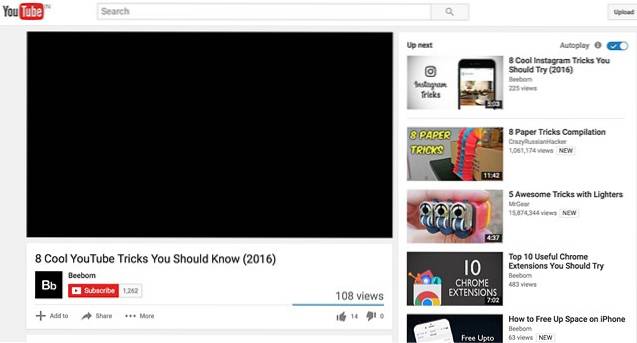
Entonces, si tiene un problema con la reproducción de videos de YouTube, lo respaldamos, ya que lo enumeramos formas de arreglar videos de YouTube que no se reproducen en Android, iOS, PC o Mac:
En Android
Aquí hay algunas formas de arreglar un video de YouTube que no se reproduce en Android:
1. Limpiar la caché de la aplicación de YouTube
Esta forma probablemente debería funcionar si se enfrenta a algún error al reproducir videos en la aplicación de YouTube. Para borrar el caché de la aplicación de YouTube, dirígete a Configuración-> Aplicaciones-> YouTube y en la página de información de la aplicación de YouTube, toca "Almacenamiento“. Aquí, toca "Limpiar cache".
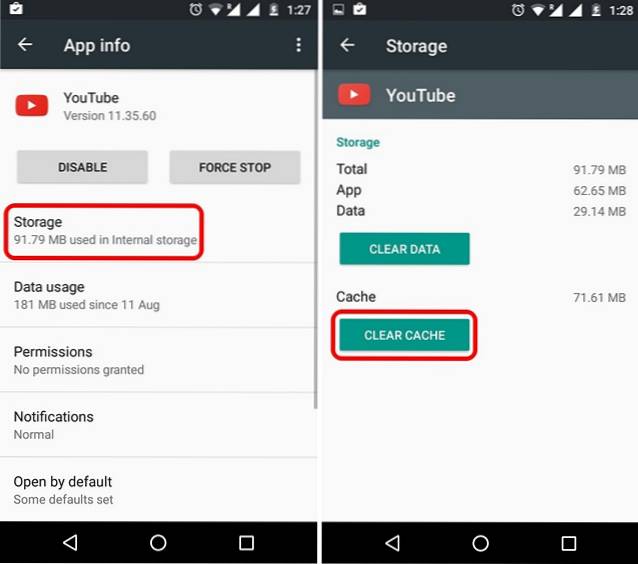
Si esto no funciona, también puede "Borrar datos"De la misma página y"Parada forzosa"La aplicación para ver si marca la diferencia.
2. Actualiza la aplicación de YouTube
Lo más probable es que ya esté en la última aplicación de YouTube, sin embargo, si no lo está, actualice su aplicación de inmediato. Bueno, eso es porque el la aplicación de YouTube más antigua deja de funcionar con el tiempo y esa podría ser la razón por la que los videos no se reproducen en la aplicación de YouTube.
En iOS
Si está utilizando un iPhone o un iPad, aquí hay algunas formas de arreglar los videos de YouTube que no se reproducen:
1. Limpiar la caché de la aplicación de YouTube
Al igual que en Android, tendrás que borrar el caché de la aplicación de YouTube para arreglar las cosas. Sin embargo, iOS no le permite borrar los cachés de aplicaciones, por lo que solo hay una forma, es desinstalar y reinstalar la aplicación. Una vez que haya hecho eso, debería ver los videos que se reproducen bien en YouTube.
2. Habilite el uso de datos móviles en YouTube
Si está intentando reproducir videos de YouTube en datos móviles, es posible que tenga un problema porque el uso de datos móviles no está habilitado para la aplicación de YouTube. Para habilitarlo, dirígete a Configuración-> Móvil / Celular y desplácese hacia abajo para encontrar YouTube. Simplemente encienda el interruptor de la aplicación y debería ver que los videos se reproducen bien.

3. Actualiza la aplicación de YouTube
Google elimina la compatibilidad con versiones anteriores de la aplicación de YouTube y esa podría ser la razón por la que la aplicación no reproduce videos para usted. Por lo tanto, asegúrese de que la aplicación de YouTube esté actualizada a la última versión de la App Store..
En PC y Mac
Cromo
Si tiene problemas de reproducción de YouTube en Chrome, aquí hay algunas formas de solucionarlo:
1. Habilite JavaScript
Los videos de YouTube no se ejecutarán sin JavaScript habilitado, por lo que debe asegurarse de que esté habilitado en su computadora. Para habilitarlo, dirígete a Configuración de Chrome y haga clic en "Mostrar configuración avanzada“. En el "Intimidad", Haga clic en"Configuración de contenido“. Aquí, busque la sección de JavaScript y seleccione "Permitir que todos los sitios ejecuten JavaScript (recomendado)"Y haga clic en"Hecho".
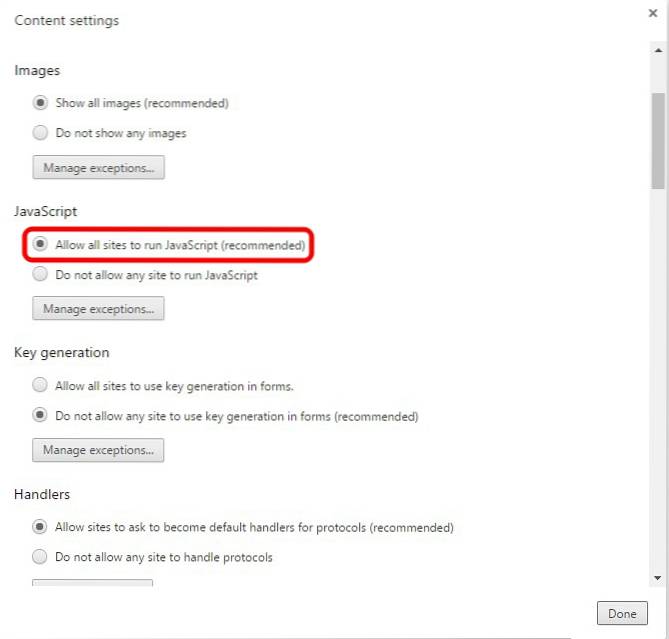
2. Borrar caché y cookies
Si los videos de YouTube se reproducen en modo incógnito o cuando están incrustados en un sitio web, entonces debe borrar el caché y las cookies de Chrome para arreglar las cosas. Para hacerlo, presione el botón de menú de tres puntos en Chrome y vaya a Más herramientas y haga clic en "Eliminar datos de navegación“. También puede borrar los datos de navegación directamente presionando el acceso directo Ctrl + Mayús + Suprimir.
En la página Borrar datos de navegación, marque las opciones de caché y cookies, luego haga clic en "Eliminar datos de navegación“. Una vez hecho esto, los videos de YouTube deberían comenzar a reproducirse en Chrome..
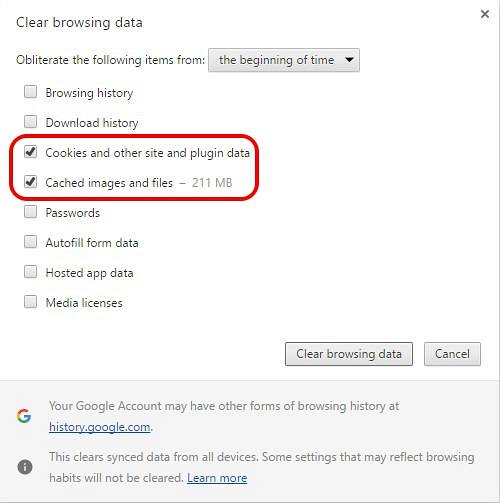
3. Habilite No realizar seguimiento de solicitudes
Esta es otra forma, que ha funcionado para algunas personas, por lo que no hay ninguna razón por la que no deba probarla. Para habilitarlo, vaya a Configuración de Chrome-> mostrar configuración avanzada y en el "Intimidad" sección, habilitar "Enviar solicitud de 'No rastrear' con su tráfico de navegación". Luego, cierre y reinicie Chrome e intente reproducir un video de YouTube para ver si funciona.
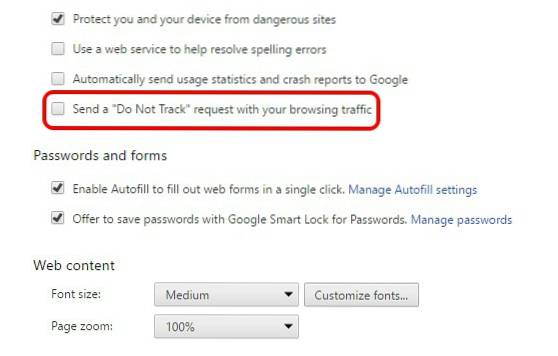
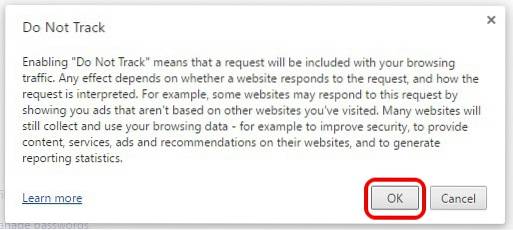
4. Deshabilite la aceleración de hardware
Este es otro método que ha solucionado con éxito los problemas de YouTube, por lo que debes probarlo. En la configuración de Chrome, haga clic en "Mostrar configuración avanzada"Y luego desplácese hacia abajo hasta"Sistema" sección. Aquí, desmarque "Usar aceleración de hardware cuando esté disponible".
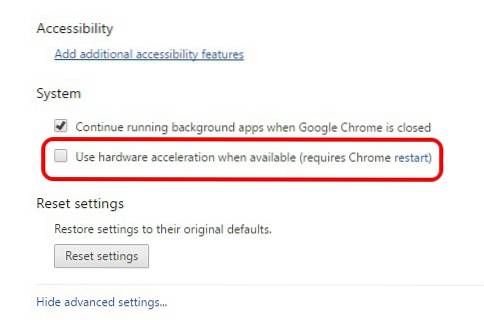
Si las formas mencionadas anteriormente no solucionan YouTube en Chrome, debe comprobar las extensiones instaladas, ya que algunos complementos interfieren con el funcionamiento de YouTube y eliminarlos podría solucionar el problema.
Safari
Si es un usuario de Mac que enfrenta problemas de YouTube en Safari, puede intentar borrar las cookies y los datos de navegación para solucionarlo. Esa es la única solución realmente si está utilizando Safari. Para borrar las cookies y los datos de navegación, diríjase a Preferencias de Safari y en el "IntimidadPestaña ", haga clic en"Administrar datos del sitio web“. En la siguiente ventana que se abre, haga clic en "Eliminar todo".
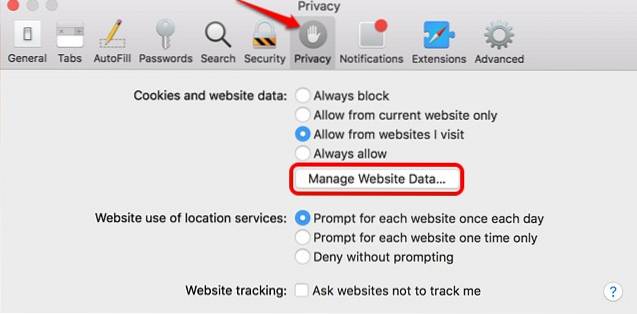
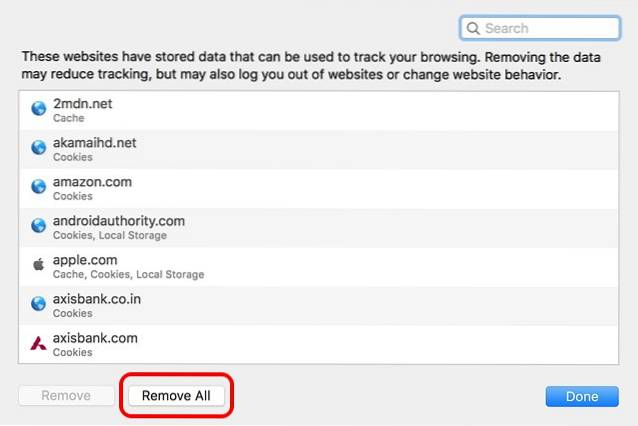
Si borrar las cookies y los datos de navegación en Safari no soluciona la reproducción de YouTube, debe mira las extensiones instalado. Elimine las extensiones que cree que podrían estar interfiriendo con YouTube y los videos deberían comenzar a reproducirse bien.
VEA TAMBIÉN: Cómo habilitar el modo restringido de YouTube en la computadora o el teléfono
Solucione los problemas de carga de YouTube con estas formas
Además de las formas mencionadas anteriormente, también debe intentar actualizar el firmware de su enrutador, ya que también se ha dicho que un enrutador desactualizado está causando problemas al reproducir videos de YouTube. Además, intente olvidar su red WiFi y volver a conectarla, y si está utilizando un bloqueador de anuncios en su navegador, eso también podría estar causando problemas..
Bueno, esas fueron algunas formas simples a través de las cuales puedes arreglar videos de YouTube que no se reproducen en Android, iOS, Windows o Mac. Por lo tanto, pruébelos y háganos saber si funcionaron para usted. Si lo hicieron, avísenos en los comentarios a continuación. Además, háganos saber si tiene alguna duda.
 Gadgetshowto
Gadgetshowto

![Cuando Larry Page conoció a Sergey Brin [Infografía interactiva]](https://gadgetshowto.com/storage/img/images/when-larry-page-met-sergey-brin-[interactive-infographic].jpg)

